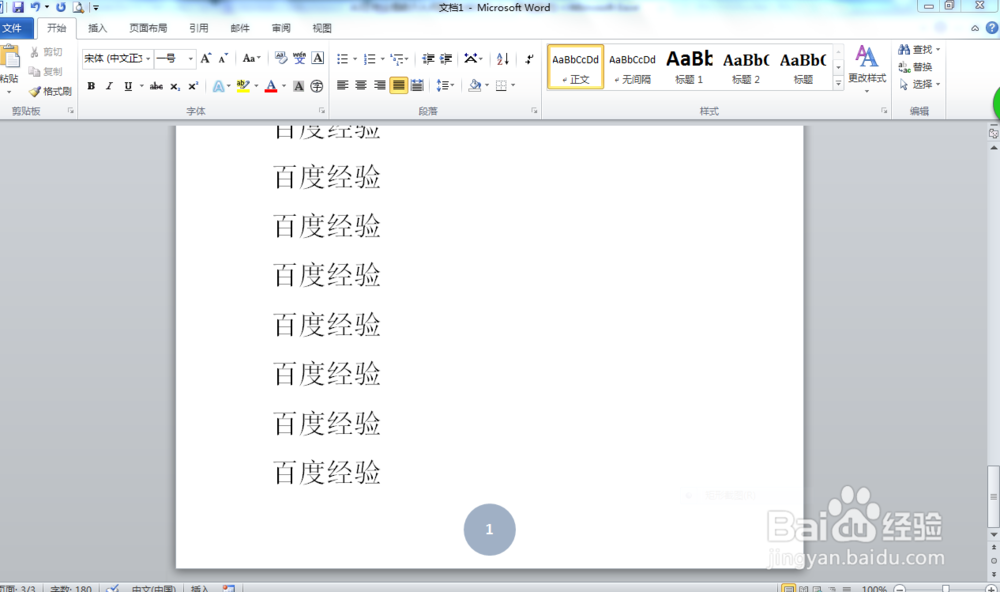word文档中从中间页插入页码,且页码从1开始
1、打开word文档
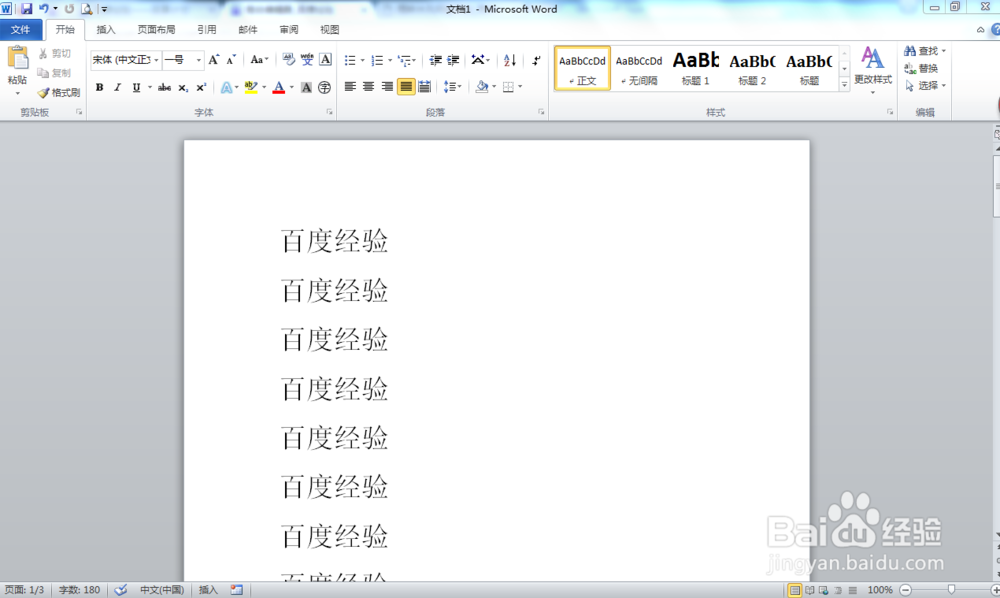
2、光标定位到所要开始的页面
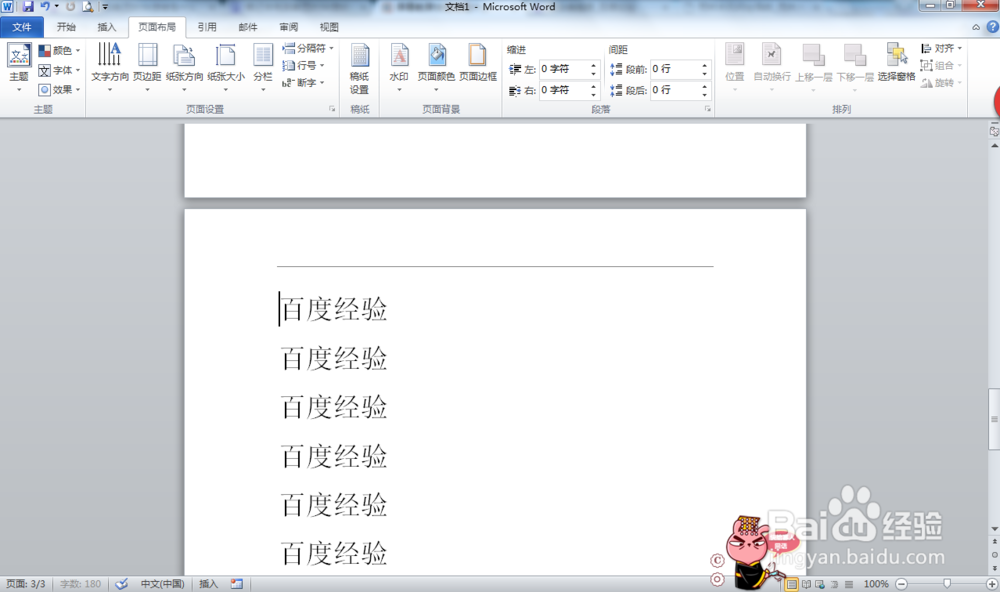
3、单击页面布局——分隔符——下一页
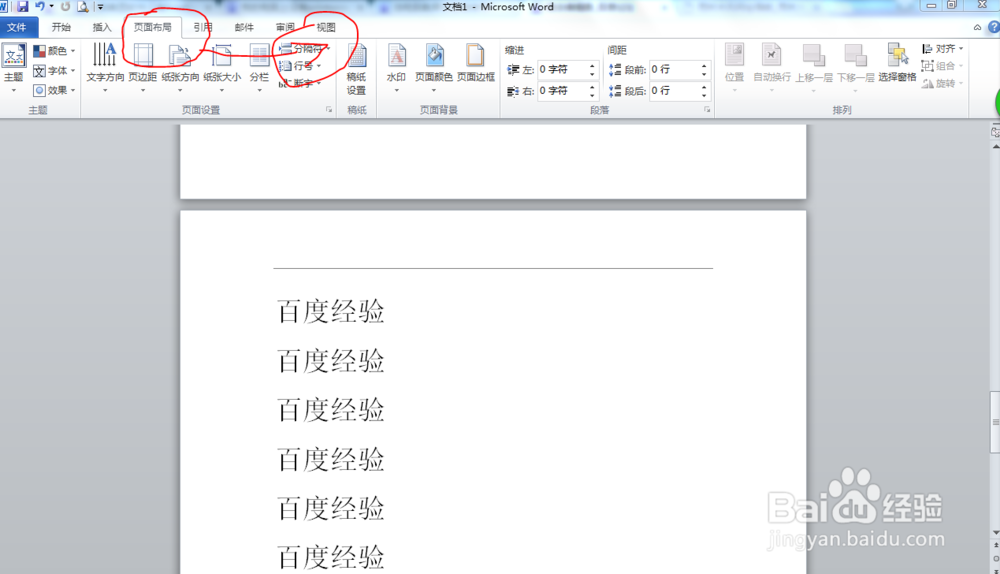
4、插入——页脚——衔接到前一条页眉
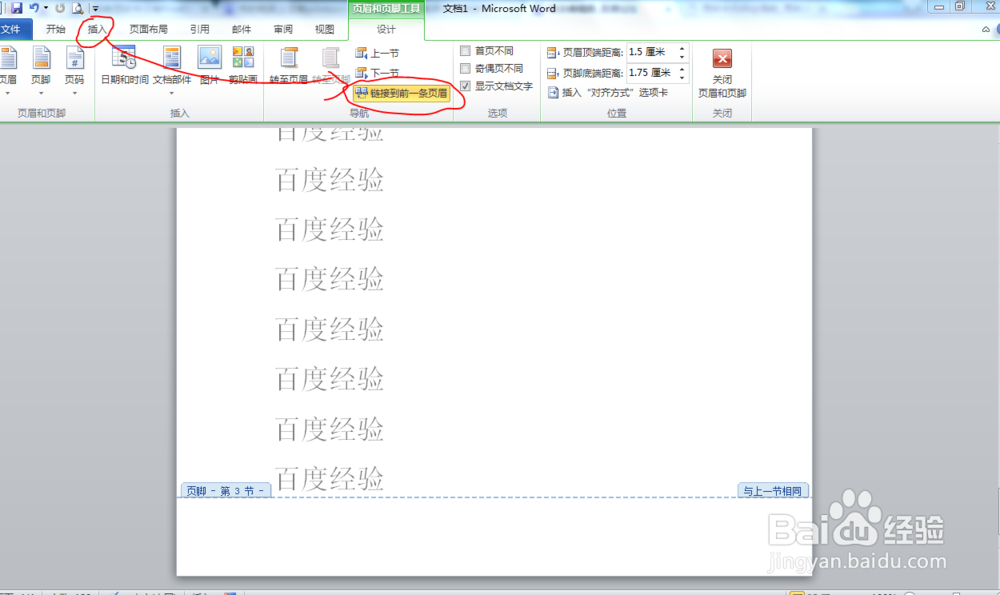
5、页码——页面底端——选择显示形式
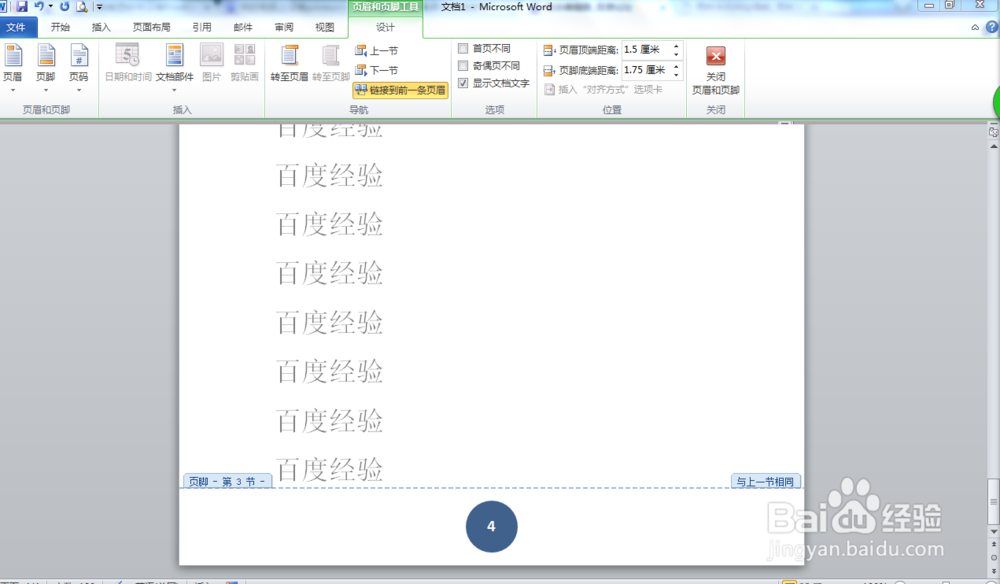
6、页码——设置页码格式——起始页1
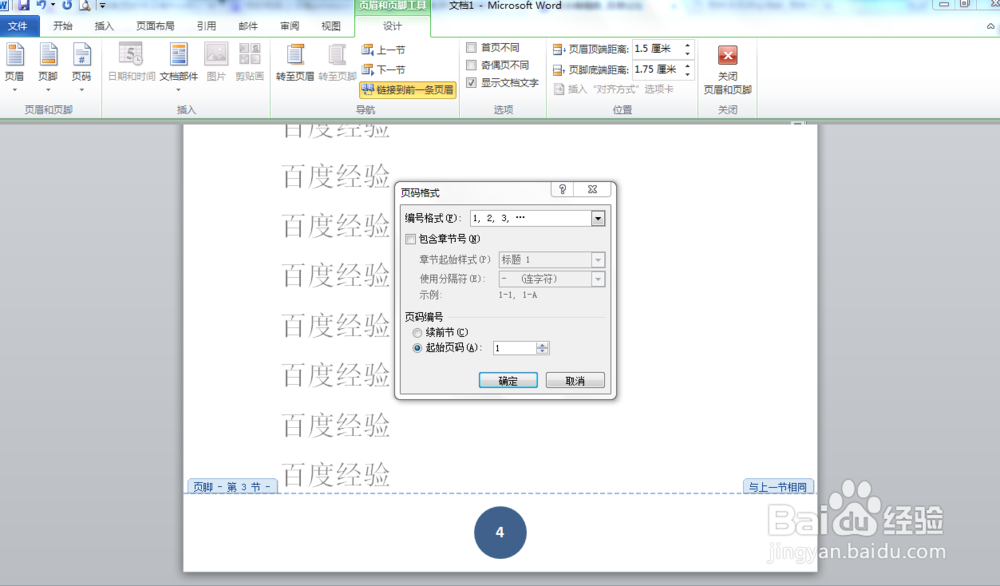
7、确定——关闭
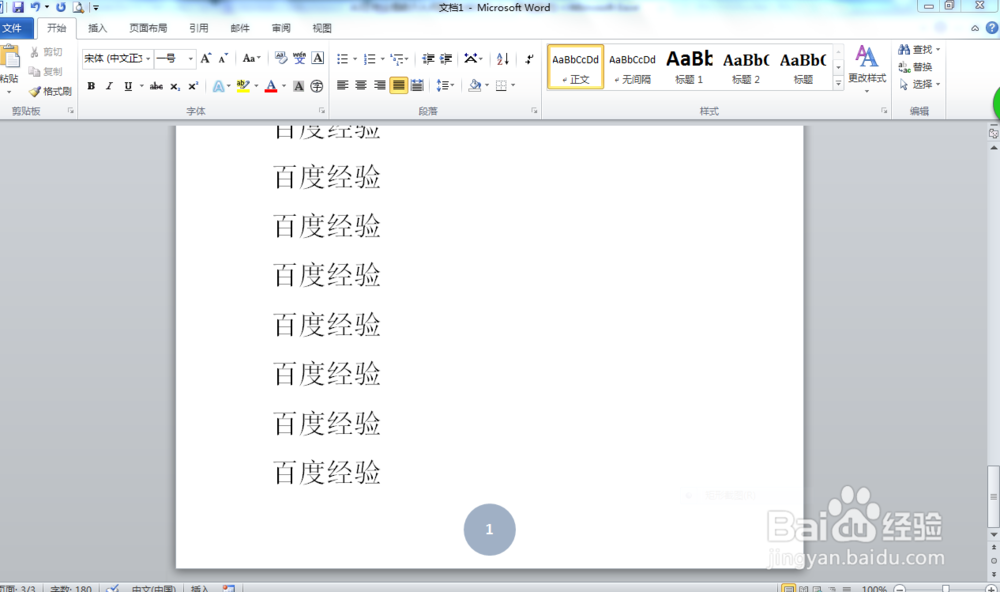
声明:本网站引用、摘录或转载内容仅供网站访问者交流或参考,不代表本站立场,如存在版权或非法内容,请联系站长删除,联系邮箱:site.kefu@qq.com。
1、打开word文档
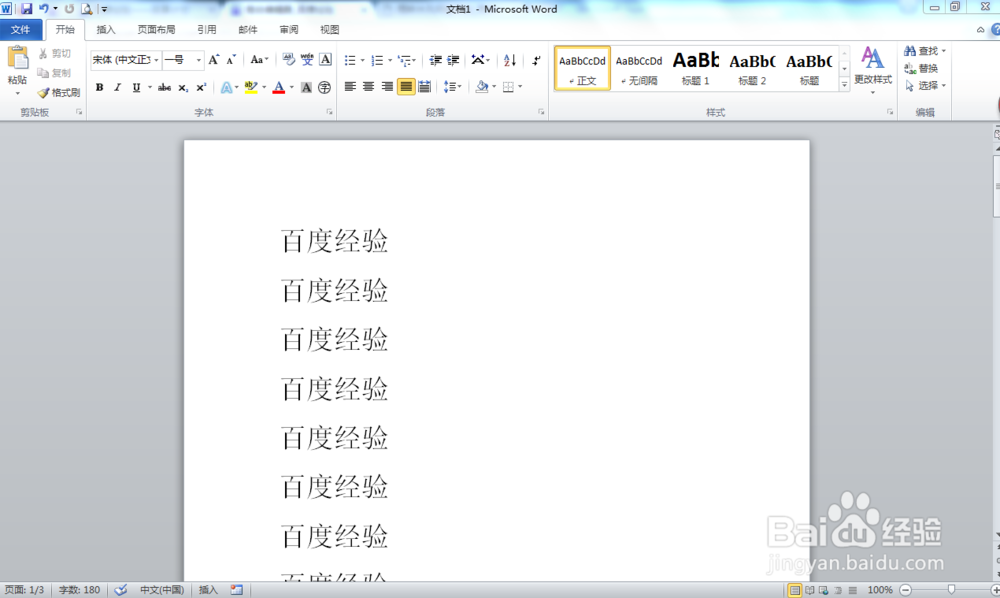
2、光标定位到所要开始的页面
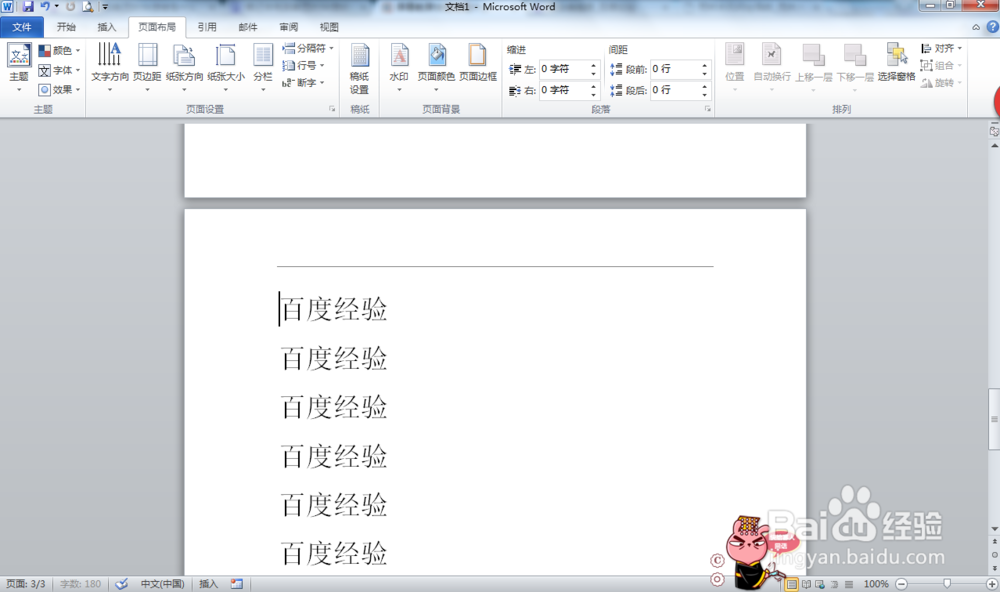
3、单击页面布局——分隔符——下一页
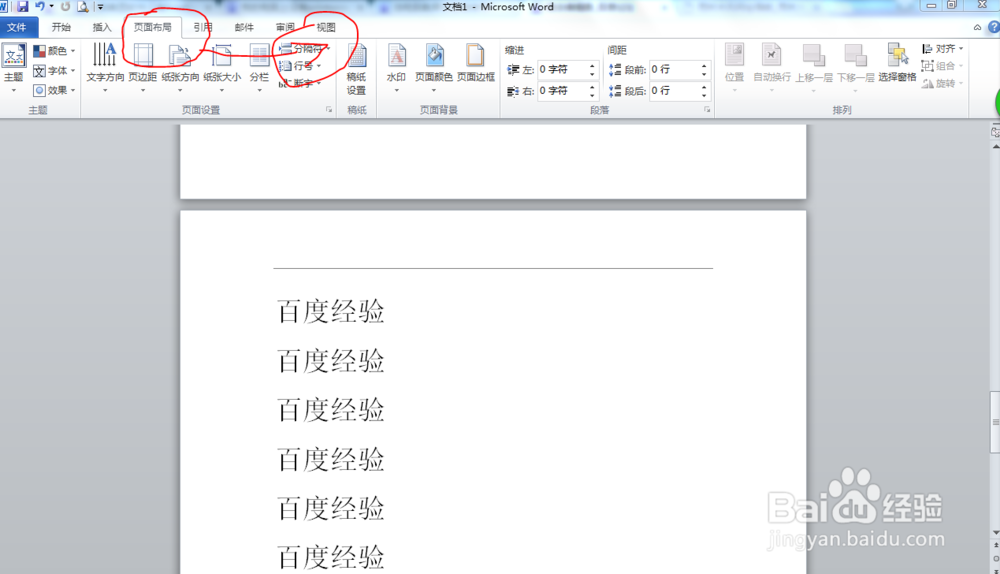
4、插入——页脚——衔接到前一条页眉
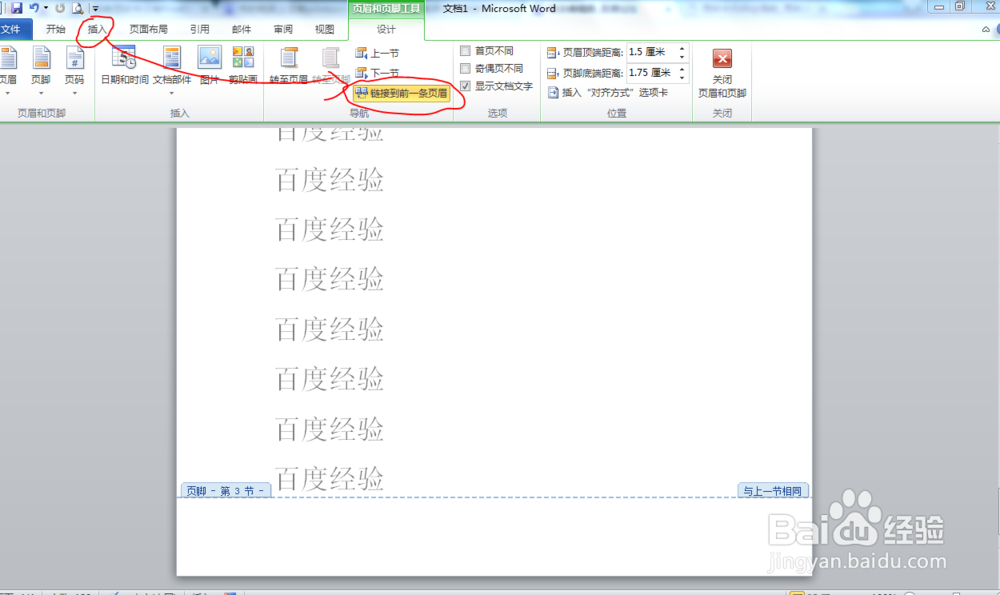
5、页码——页面底端——选择显示形式
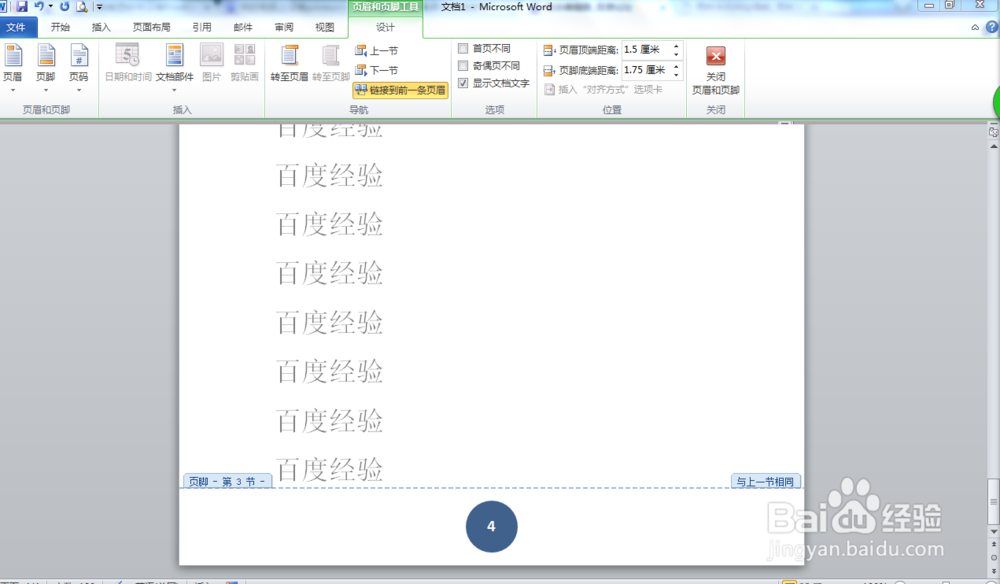
6、页码——设置页码格式——起始页1
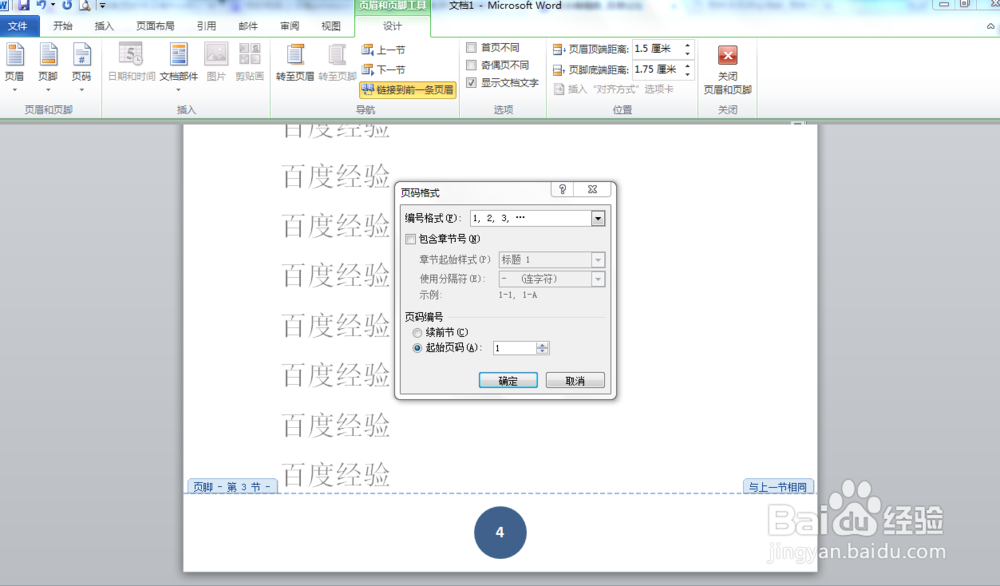
7、确定——关闭